Hoe kan ik een keuzemenu activeren/aanmaken?
In Belco heb je twee opties als het gaat om de afhandeling van inkomend telefoonverkeer. Je kunt voor een belgroep kiezen (alle pakketten) of voor een keuzemenu (business of professional pakket). Een keuzemenu activeer je op de volgende manier:
- Ga naar instelingen

- Telefoonnummers
- Kies het telefoonnummer waar voor je een keuzemenu in wil stellen
- Ga naar gespreksdistributie en klik op keuzemenu (nu staat het keuzemenu aan)
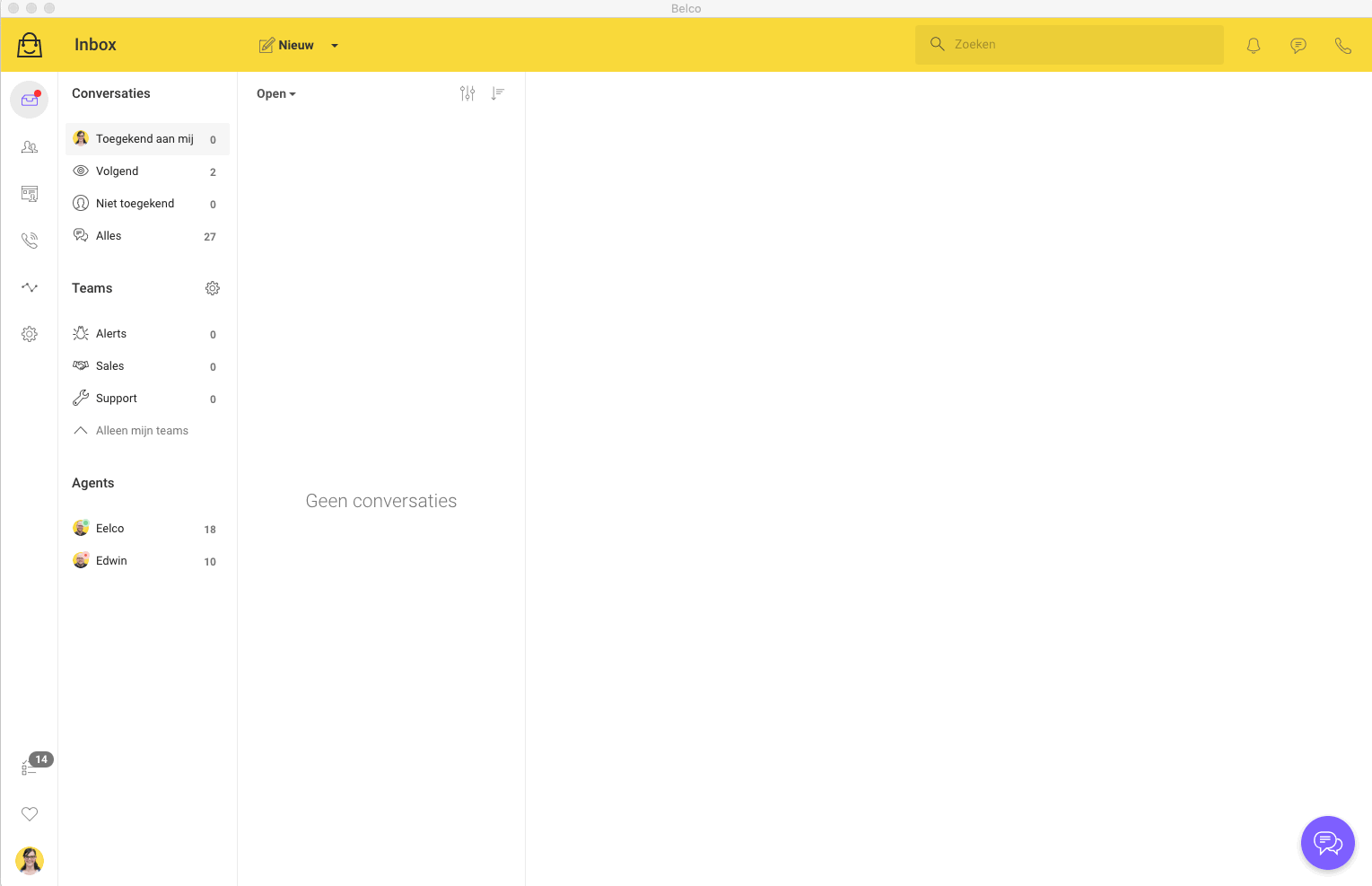
Om de klant uit te leggen welke opties hij heeft in het keuzemenu dien je de melding voor het keuzemenu aan te zetten. Dit doe je op de volgende manier.
- Ga in de instellingen waar je net zat (instellingen - telefoonnummers - gekozen telefoonnummer) naar Meldingen.
- Als 2e optie heb je keuzemenu.
- Via het potloodje
 kun je het bericht instellen. (tekst-naar-spraak is een een tekstbericht wat je kunt typen wat dan wordt gesproken door de computer. Mediabestand kun je zelf een mediabestand uploaden. Media bibliotheek kun je een eerder gebruikt bericht selecteren)
kun je het bericht instellen. (tekst-naar-spraak is een een tekstbericht wat je kunt typen wat dan wordt gesproken door de computer. Mediabestand kun je zelf een mediabestand uploaden. Media bibliotheek kun je een eerder gebruikt bericht selecteren) - Met het schuifje zet je de melding aan.
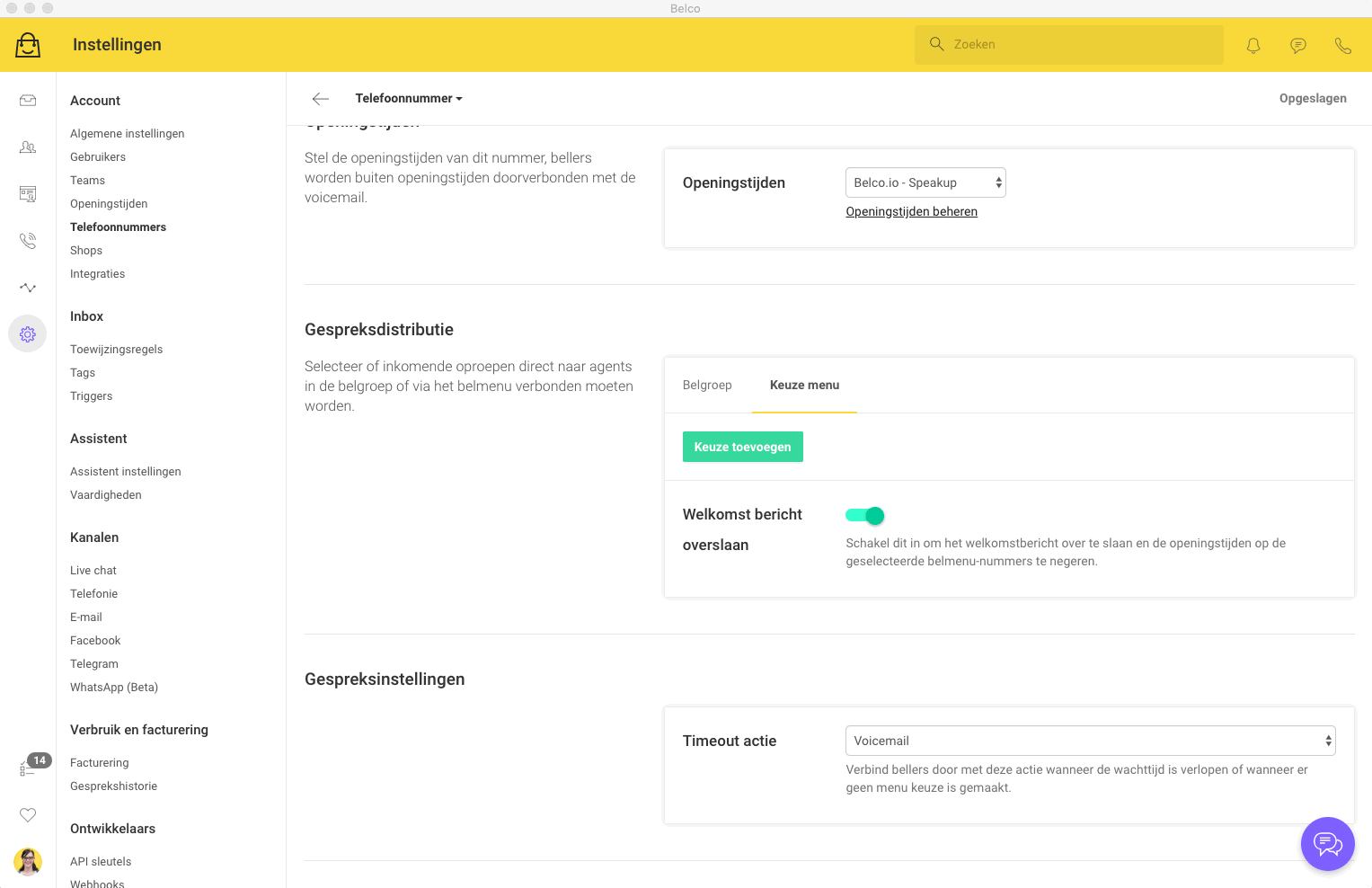
Als laatste moet je voor een keuzemenu meerdere (virtuele) telefoonnummers te hebben gekoppeld met teams en/of medewerkers.
Het keuzemenu schakelt per keuze het telefoontje door naar het juiste telefoonnummer. Wanneer je meerdere nummers hebt kun je ieder nummer koppelen aan het juiste keuze in het keuzemenu. Dit doe je als volgt:
- Ga terug naar het kopje gespreksdistributie (instellingen - telefoonnummers - gekozen telefoonnummer)
- Ga naar de groene button keuze toevoegen
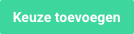
- Selecteer de toets die de klant moet kiezen en kies het bijbehorende telefoonnummer
- Herhaal stap 2 en 3 voor iedere keuze die je in wil voeren.

Tip: Je kunt ervoor kiezen om het welkomstbericht over te slaan (wanneer je deze hebt ingesteld). Dan krijgt de klant het welkomstbericht niet te horen negeert hij de openingstijden. Dit kan handig zijn wanneer je met afdelingen werkt met verschillende openingstijden.

